您的位置:首页 > Google浏览器下载插件无法启用修复技巧
Google浏览器下载插件无法启用修复技巧
时间:2025-06-28
来源:谷歌浏览器官网
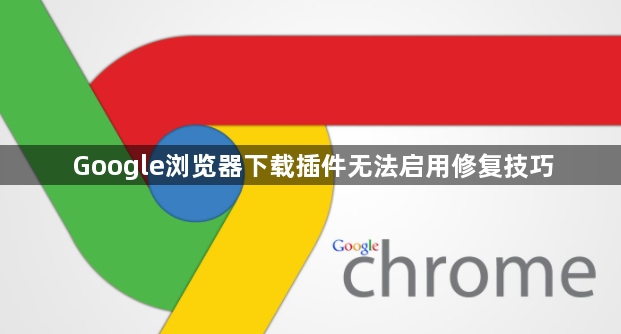
一、检查网络连接与浏览器设置
1. 确认网络正常:检查网络连接是否稳定,确保能访问Chrome网上应用店,可尝试刷新页面或重新连接网络后再次尝试安装。
2. 清除缓存和Cookie:打开Chrome浏览器,点击右上角的三个点,选择“设置”,在“隐私设置和安全性”中点击“清除浏览数据”,勾选“缓存图像和文件”及“Cookie及其他网站数据”,点击“清除数据”,关闭并重新打开浏览器后尝试安装。
3. 更新浏览器版本:旧版本的Chrome浏览器可能存在兼容性问题,可点击浏览器右上角的菜单按钮,选择“帮助”,然后点击“关于Google Chrome”,浏览器会自动检查并更新到最新版本,更新完成后重新尝试安装插件。
二、检查插件自身情况
1. 查看插件是否被禁用:打开Chrome浏览器,点击右上角的三个点,选择“更多工具”,然后选择“扩展程序”,查看已安装的插件列表,若插件被禁用,点击“启用”按钮。
2. 检查插件来源及完整性:确保插件来自可信的网站或开发者。若是从非官方渠道下载的插件,可能会存在不兼容或损坏的情况。可尝试重新下载完整的插件文件,建议从Chrome网上应用店获取插件。
3. 检查插件权限设置:在安装插件时,若给予的权限不足,可能导致插件无法正常使用。可在扩展程序页面中,点击插件详情,查看并调整权限设置。
三、排查冲突与安全设置
1. 检查是否有冲突的扩展程序:在chrome://extensions/页面检查是否有与待安装插件冲突的扩展程序,尝试禁用或移除它们后再进行安装。
2. 调整浏览器安全设置:浏览器的安全设置可能会阻止插件的启用,可在浏览器的设置中找到相关选项进行调整,但需注意调整后可能会带来一定的安全风险,安装完成后可恢复默认设置。
四、其他操作
1. 关闭并重启浏览器:有时简单的关闭浏览器并重新启动可以解决一些常见的问题,如插件无法加载。
2. 尝试以管理员身份运行浏览器:右键点击Chrome浏览器的快捷方式,选择“以管理员身份运行”,然后再尝试安装和启用插件。
